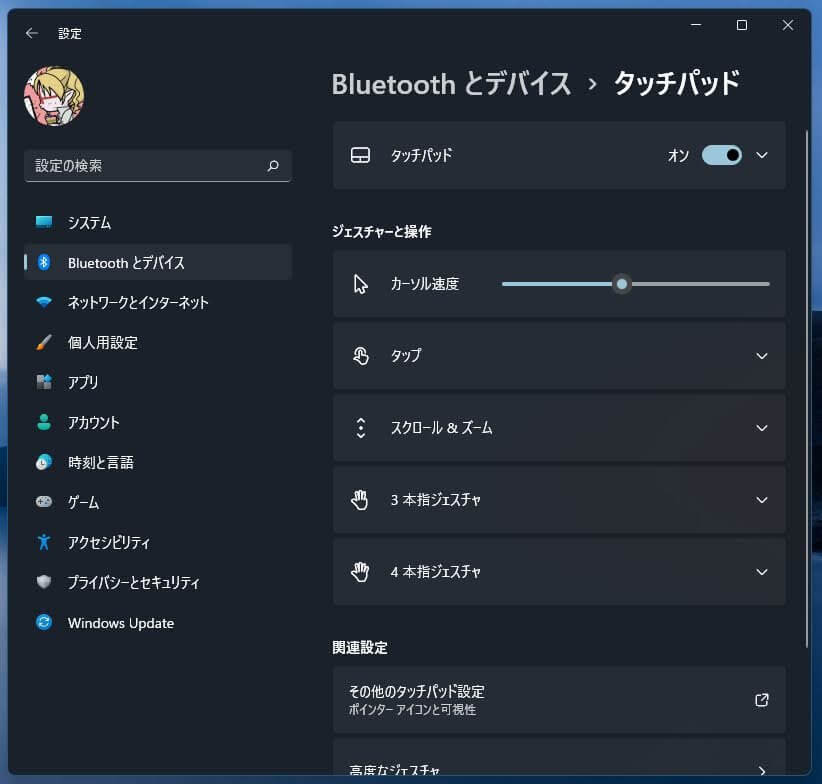タッチパッドジェスチャは便利ですが、別途マウスを利用していてタッチパッドは必要がない場合や、誤動作を引き起こす場合、これを無効にすることが可能です。
ここでは、その設定方法をメモしています。
手順
- 設定アプリを起動
- Bluetoothとデバイスをクリック
- タッチパッドをクリック
- ジェスチャーと操作の各設定を設定する
解説
スタート(窓マーク)をクリックして、設定アプリを起動します
設定>Bluetoothとデバイス>タッチパッドまで移動したら各設定をオフにします。
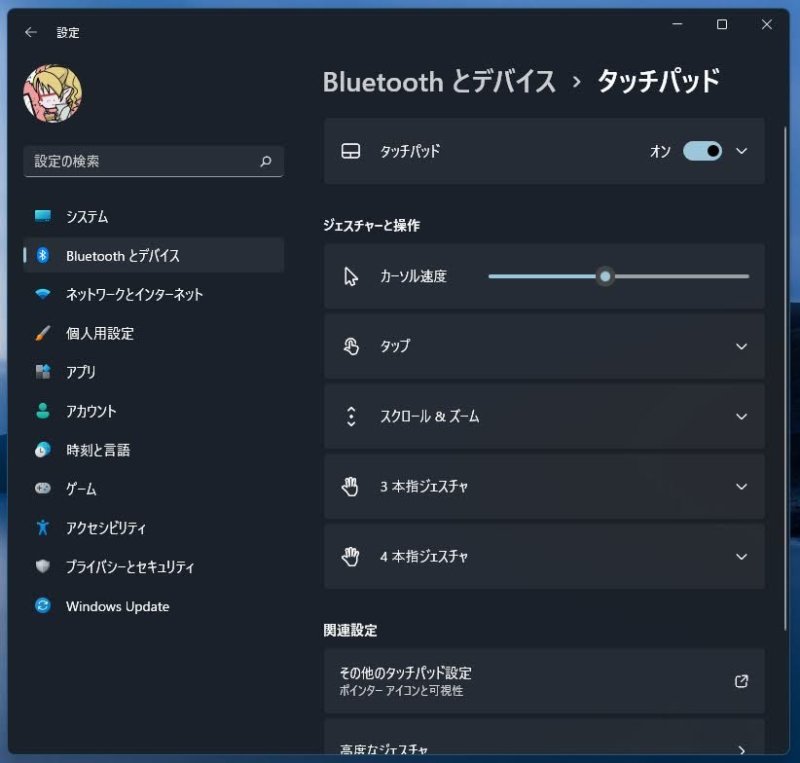
オススメ設定
- スクロール&ズーム
- 2本の指をドラッグしてスクロールするをオフに設定
- ピンチ操作によるズームをオフに設定
- 3本指ジェスチャ
- スワイプを何もしないに設定
- タップを何もしないに設定
- 4本指ジェスチャ
- スワイプを何もしないに設定
- タップを何もしないに設定
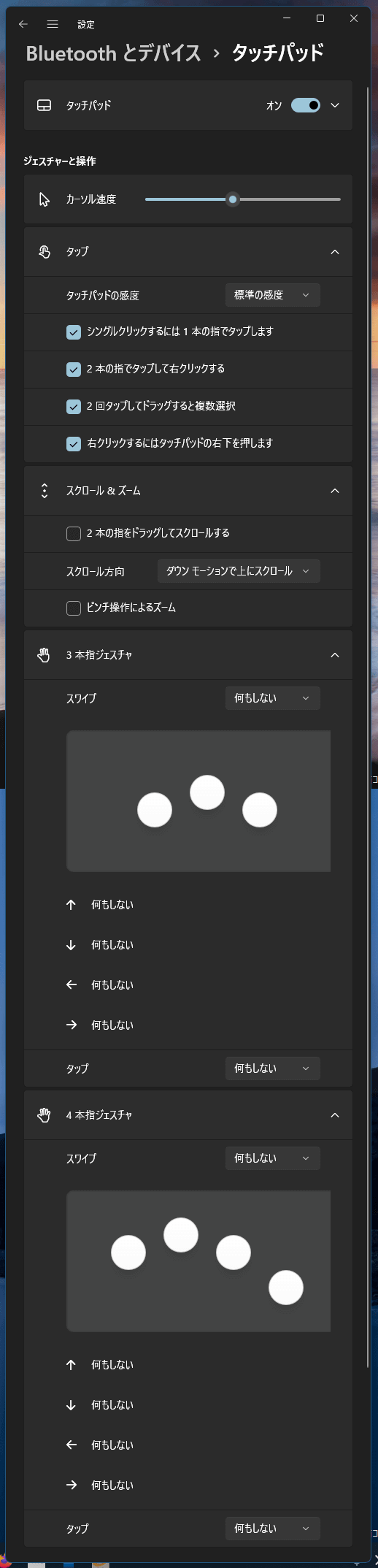
各項目は変更したタイミングで自動保存されますので、変更したら閉じて構いません。
お試しください。